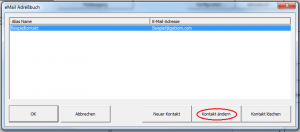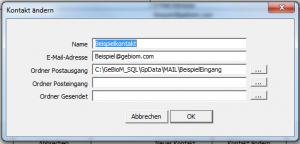Carnet d'adresses eMail
Pour transmettre les données de vos clients par e-mail, vous pouvez ajouter des contacts à votre carnet d'adresses. Dans la version 6.5, vous pouvez accéder au carnet d'adresses en cliquant sur "Fichier" -> "Gestion des eMails" -> "Carnet d'adresses .."(voir figure 7). Dans la version 7, via "GP Touch Mail" -> "E-Gestion du courrier" -> "Carnet d'adresses .." (voir figure 7).
Si vous avez copié un Mail.ini, la boîte de dialogue suivante devrait déjà contenir un ".Exemple de contact"Le contact est inclus dans l'exemple. Cliquez sur l'exemple de contact pour qu'il apparaisse sur fond bleu (voir illustration 8).
Cliquez ensuite sur "Modifier le contactSi vous cliquez sur "Modifier", adaptez les différents champs dans la boîte de dialogue suivante (voir illustration 9).
Remarque :
Si vous ne souhaitez recevoir que des e-mails sur cet ordinateur, vous pouvez également laisser le carnet d'adresses vide. Dans ce cas, supprimez le contact exemple.
Vous pouvez toujours envoyer un e-mail en sélectionnant "Fichier" -> "Envoyer un e-mail" -> "Annuler". Ici, vous pouvez rédiger un e-mail et saisir l'expéditeur de votre choix.
Si vous n'insérez qu'un seul contact, les e-mails seront automatiquement envoyés à ce contact.